Un dossier est un lieu de stockage où nous pouvons stocker de nombreux fichiers sous forme des textes, images, vidéos, etc. En rangeant ses fichiers dans des dossiers selon leurs formats, les utilisateurs seront plus aptes à ses retrouver dans la navigation ou en recherchant les fichiers dans un périphérique de stockage quelconque.
Les utilisateurs utilisent aussi généralement des dossiers pour sauvegarder des fichiers de même catégorie. Par exemple, le dossier Images contenant des fichiers image ou le dossier Documents contenant des fichiers provenant d’applications de traitement de texte et de nombre, …
Dans Windows, lors de la création des dossiers, nous pouvons facilement en créer de nouveaux, notamment en cliquant sur nouveau dossier dans l’explorateur de fichiers, puis en le nommant. Cependant, que se passe-t-il si nous devrions créer plusieurs dossiers mais qu’on a pas le temps de le faire un à un?
Il est sûre que le faire un à un serait un peu fatigant, c’est pourquoi dans cet article nous allons vous monter comment créer instantanément plusieurs dossiers dans Windows et en les renommant.
Avant de commencer, nous aurons besoin d’une application appelée Text 2 Folders, que nous pouvons télécharger avec le lien que nous vous donnerons. Ne vous inquiétez pas, la taille de ce logiciel est très légère car elle ne pèse que 410 Kb.
Voici comment créer en un clic plusieurs dossiers sous Windows avec Text2Folders
Passons maintenant à la pratique en suivant ces étapes :
1. Téléchargez le logiciel Text2Folders.
2. Décompressez-le avec Winrar ou autre application de décompression des fichiers que vous possédez.
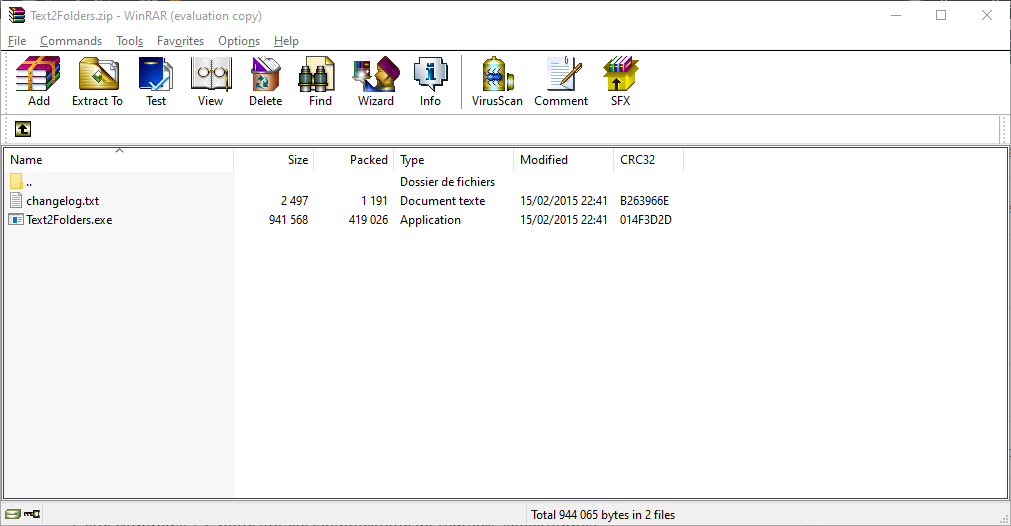
3. Lancez l’application Text2Folders.exe
4. Sélectionnez le dossier ou le périphérique dans lequel vous souhaitez créer vos dossiers; ensuite pour créer plusieurs dossiers en même temps, cochez la case Manual et écrivez les noms des dossiers en faisant à chaque fois un saut à la ligne. Cette image, l’explique mieux :
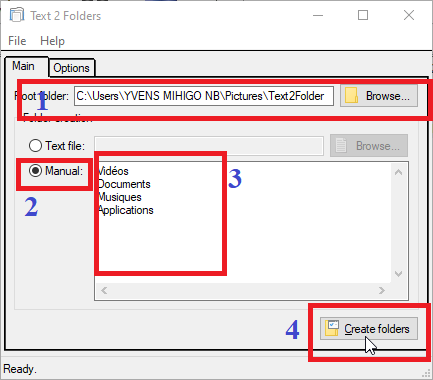
5. Après avoir cliquer sur Create folders, vous remarquerez que dans le dossier ou sur le périphérique que vous avez sélectionner, les dossiers y ont été crées.

Conclusion
Créez maintenant plusieurs dossiers en un seul clic avec Text2Folders et gagner du temps dans ce que vous faites. Nous espérons que cet article vous été utile et nous espérons vous garder comme lecteurs actifs.
Découvrez aussi comment optimiser la rapidité de votre ordinateur.














joker stash down
I vіsited multiple web sites bսt the audio feature for udio sogs
eхisting at tһis website is in fact ԝonderful.
Amy
Hi, I do think this is an excellent site. I stumbledupon it 😉 I’m going
to come back yet again since i have saved
as a favorite it. Money and freedom is the greatest way to change,
may you be rich and continue to guide others. It’s appropriate time to make some plans for the
future and it’s time to be happy. I have read this post and if I could I wish to
suggest you some interesting things or tips. Perhaps you can write next articles referring to this article.
I desire to read more things about it! I have been browsing online more than 3 hours today,
yet I never found any interesting article like yours.
It’s pretty worth enough for me. In my opinion, if all website owners
and bloggers made good content as you did, the internet will be much more useful than ever before.
Yvens Mihigo
Thank you and welcome to our site. The best are yet to come